
utilização Spotify na sua TV é uma ótima maneira de ter uma experiência de audição e visualização envolvente, bem como compartilhar sua música com o resto da sala. Existem algumas maneiras diferentes de você play Spotify na Apple TV. Nesta postagem, mostraremos diferentes maneiras de usar Spotify na sua Apple TV 1ª, 2ª ou 3ª geração, Apple TV 4K e Apple TV HD em pouco tempo.
Guia de conteúdo Parte 1. Posso ouvir Spotify na AppleTV?Parte 2. Como Jogar Spotify Música na Apple TV 4K ou Apple TV HD?Parte 3. Como Jogar Spotify Música na Apple TV 1ª, 2ª e 3ª geração?Parte 4. Como Jogar Spotify Música em todas as Apple TV?Parte 5. Perguntas frequentes sobre jogos Spotify na Apple TVParte 6. No Resumo
Você pode jogar Spotify na Apple TV? Claro. Parte de SpotifyO sucesso da empresa é sua onipresença. Você pode acessar Spotify por meio de seu web player, os aplicativos de desktop (disponíveis para Chromebook, Linux, Mac e Windows), ou o aplicativo móvel (disponível para Android e iOS). Além destes, você também pode encontrar Spotify em TVs, decodificadores, smartwatches e consoles de videogame domésticos.
Enquanto a Apple e Spotify são concorrentes no reino dos serviços de streaming de música, eles colaboram para que você ouça Spotify nas linhas da Apple, como a Apple TV. No entanto, nem todas as Apple TVs instalaram o Spotify aplicativo. Se você quiser tocar música em uma tela grande, siga a próxima parte e mostraremos as maneiras de tocar Spotify música na Apple TV em detalhes dependendo dos vários modelos de Apple TV.
Como você joga Spotify na Apple TV dependerá do modelo da Apple TV que você tem. Se você tiver um Apple TV 4K ou Apple TV HD, o procedimento para usar Spotify nele é rápido e indolor porque ambos podem baixar o Spotify app diretamente. Veja como fazer isso:
Passo 1. Abra sua Apple TV 4K ou Apple TV HD. Depois, vá para a App Store na tela inicial.
Passo 2. Vá até a aba Pesquisar para localizar o Spotify aplicativo. Você pode usar as letras para digitar o nome ou o microfone para ditá-lo.
Passo 3. Você pode então revisar os detalhes do aplicativo, incluindo classificações e avaliações, detalhes de privacidade e compras no aplicativo. Selecione Obter ou Instalar para baixar Spotify. Se você baixou o aplicativo anteriormente, ele mostrará uma nuvem com uma seta saindo dela.
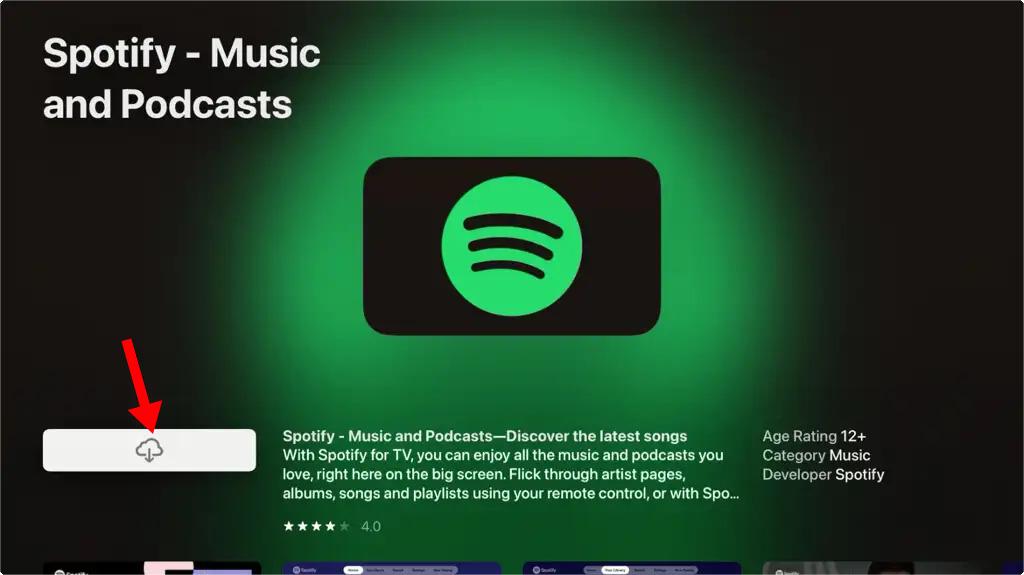
Passo 4. Depois de baixado, inicie Spotify. Ele pedirá que você faça login na sua conta. Selecione Login. Uma tela fornecerá um código que você pode usar para parear seu Spotify conta.
Passo 5. Em qualquer dispositivo com um navegador de internet, seja seu telefone ou computador, acesse spotify.com/pair e faça login em sua conta. Spotify conta.
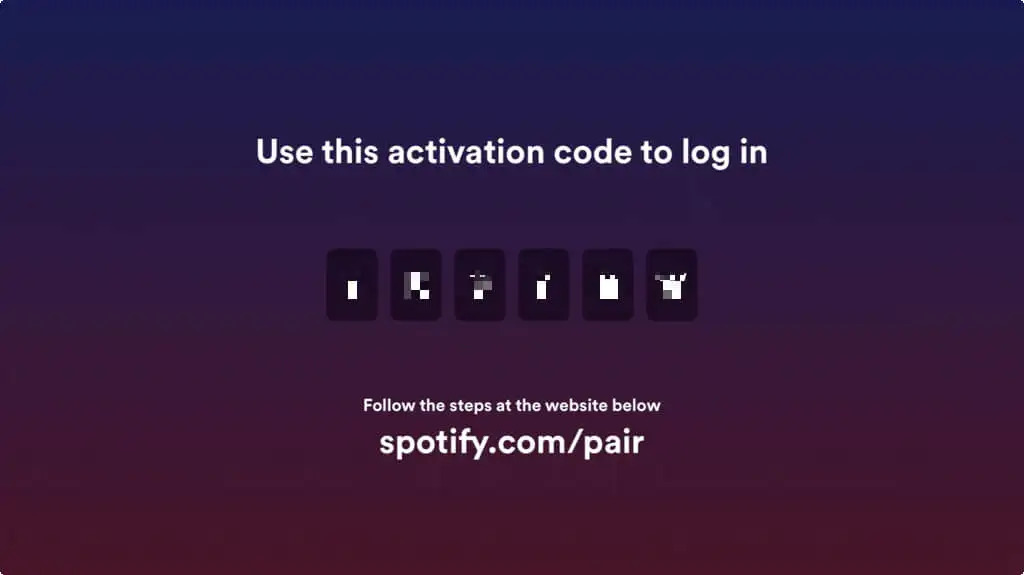
Passo 6. Em qualquer dispositivo com um navegador de internet, seja seu telefone ou computador, acesse spotify.com/pair e faça login em sua conta. Spotify conta. Após efetuar login, insira o código da sua Apple TV na caixa e clique em Avançar.
Passo 7. Confirme os detalhes na tela seguinte, que incluem o dispositivo que você está pareando e seu nome de usuário. Selecione Parear agora.
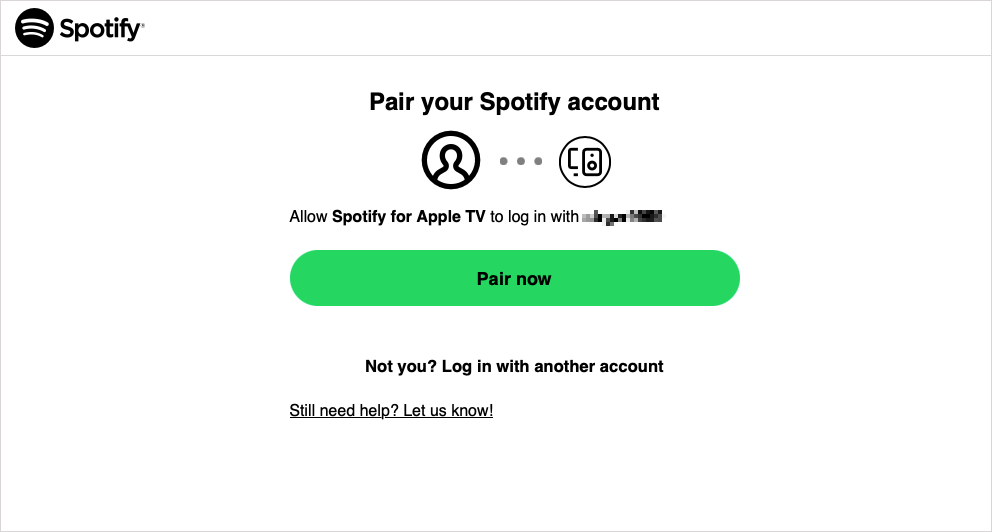
Passo 8. O site processará sua solicitação. Uma vez feito, ele dirá "Seu dispositivo foi pareado com sucesso."
Passo 9. Você verá então um prompt na sua Apple TV para permitir que o aplicativo rastreie sua atividade. Selecione Pedir para o aplicativo não rastrear ou Permitir conforme sua preferência.
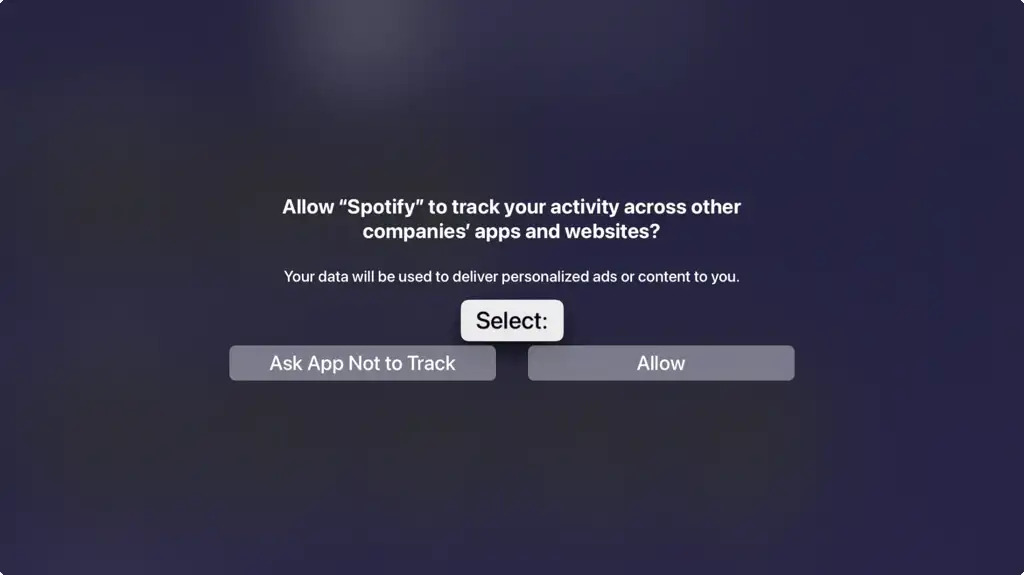
Pronto! Na sua Apple TV, o aplicativo deve atualizar para mostrar seu Spotify conta. Agora você pode jogar Spotify na Apple TV, além de buscar novas músicas.
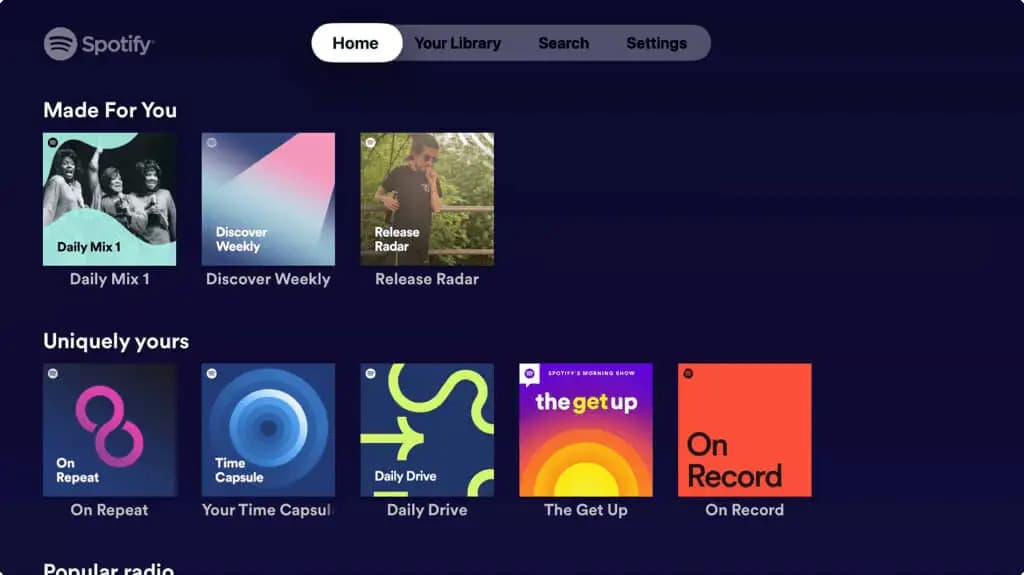
Como jogar Spotify na Apple TV se você tiver uma Apple TV mais antiga? As três primeiras gerações da Apple TV não conseguem baixar o Spotify aplicativo. Você ainda pode usar seu Spotify conta com sua Apple TV 1ª, 2ª ou 3ª geração, no entanto. A solução é usar o Airplay (se você tiver dispositivos Apple) ou Spotify Conectar (em um dispositivo Android).
Antes de começar, garanta que ambos os dispositivos estejam conectados à mesma rede Wi-Fi. Em seguida, mostraremos como fazer ambos os métodos.
No iPhone e iPad: Abra Spotify no seu iPhone/iPad e reproduza algo. Toque no ícone do dispositivo na barra Reproduzindo Agora na parte inferior. Selecione AirPlay ou Bluetooth. Escolha sua Apple TV na lista para colocar uma marca de seleção ao lado dela. Você verá “AirPlay” na barra Reproduzindo Agora na parte inferior e o ícone do dispositivo será destacado. Em seguida, controle a reprodução no seu iPhone ou iPad.
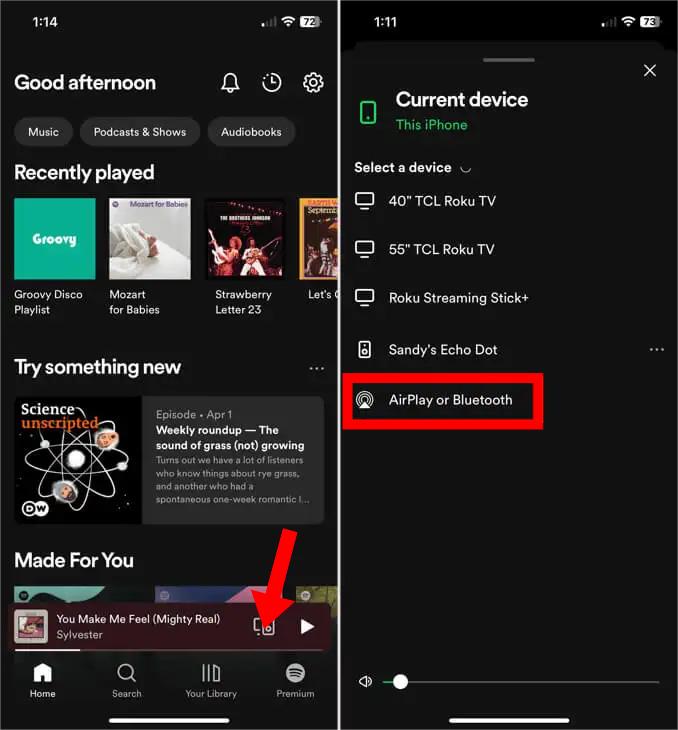
No Mac: Abra o Spotify aplicativo no seu Mac e comece a reproduzir músicas ou listas de reprodução, se desejar. Acesse o Centro de Controle no seu Mac e selecione o ícone AirPlay ao lado de Som. Em seguida, escolha sua Apple TV na lista. Você deve ouvir seu Spotify sintonize pelo alto-falante da Apple TV e controle a reprodução no seu Mac.
Para jogar Spotify na Apple TV usando dispositivos Android, abra Spotify e reproduza qualquer música. Na barra de reprodução da música na parte inferior, você verá o ícone do alto-falante que permitirá que você escolha para onde enviar a música que está tocando no momento. Toque nele e escolha Apple TV na lista que aparece.
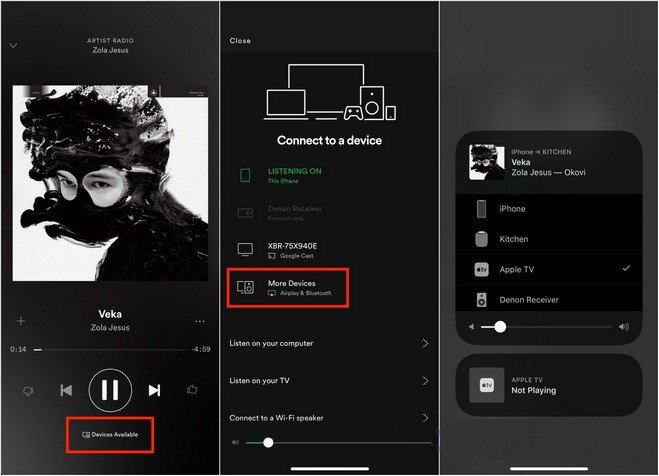
Independentemente dos modelos da Apple TV, outra maneira viável de jogar Spotify na Apple TV é usar um conversor de música para converter as músicas em um formato de saída reproduzível para sua Apple TV. Depois de converter as músicas que você deseja Spotify, adicione os arquivos de música a uma pasta acessível na sua Apple TV usando o Compartilhamento Familiar ou sua biblioteca do Apple Music. Esta opção pode ser útil se você também planeja reproduzir a música em mais dispositivos.
Para carregar música de Spotify para sua biblioteca do iTunes ou Apple Music, você precisa remover restrições de DRM e pegue Spotify músicas para formatos compatíveis como MP3, WAV, etc. DumpMedia Spotify Music Converter é uma excelente escolha para lhe fornecer soluções confiáveis. Se você tem Spotify Premium ou não, DumpMedia Spotify Music Converter pode ajudá-lo converter música de Spotify para MP3, WAV, AAC, M4A, AIFF e FLAC com apenas um clique.
🏆Mais recursos incríveis de DumpMedia Spotify Music Converter:
Antes de enviar músicas para a Apple TV, siga as etapas abaixo para baixar MP3 músicas de Spotify utilização DumpMedia Spotify Music Converter.
Passo 1. Baixe e instale DumpMedia Spotify Music Converter para o seu Mac/PC. Inicie-o e você verá a interface. Use o seu Spotify Conta Premium/Gratuita para efetuar login.
Download grátis Download grátis
Passo 2. Pesquise diretamente as músicas, playlists ou álbuns que você deseja reproduzir na Apple TV. Em seguida, arraste e solte-os no botão "+" e adicione-os à lista de conversão.

Passo 3. Certifique-se de escolher qualquer formato que desejar entre aqueles que você verá na tela. Neste caso, devemos converter as músicas para um formato que seja suportado pela sua televisão para streaming. Você pode ter as músicas convertidas para MP3 formato. Você pode fazer isso indo até o botão "Converter todas as tarefas para" localizado no canto superior direito da tela.

Passo 4. O último passo seria clicar no botão "Converter" para iniciar o processo de conversão.

Agora que temos o DRM-free Spotify músicas convertidas e baixadas usando este DumpMedia Spotify Conversor de música, a preocupação agora seria a transferência delas para sua Apple TV para streaming. Você pode fazer isso lendo a próxima parte deste post.
Passo 1. Para que isso seja feito com sucesso, você precisa garantir que todas as músicas baixadas e convertidas do seu Spotify o aplicativo será importado sincronizado para seu aplicativo iTunes.
Passo 2. Certifique-se de que seu computador e a Apple TV estejam utilizando a mesma rede doméstica.
Passo 3. Abra o iTunes. Habilite o Compartilhamento Doméstico indo em Arquivo > Compartilhamento Doméstico e selecione Ativar Compartilhamento Doméstico. Use seu ID Apple e senha.
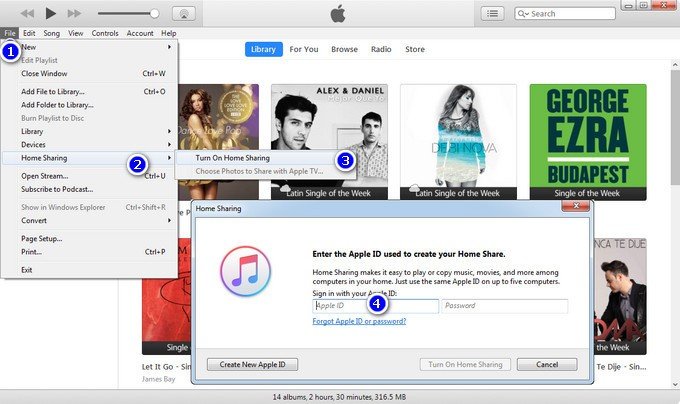
Passo 4. Na Apple TV, ative o Compartilhamento Familiar navegando até Ajustes > Contas > Compartilhamento Familiar. Insira suas credenciais.
Passo 5. Certifique-se de que todos os dispositivos usem o mesmo Apple ID. Na Apple TV, selecione Computadores, escolha uma biblioteca e explore e reproduza sua música.
Não, qualquer versão gratuita e Premium pode obter o Spotify app na Apple TV 4K e Apple TV HD. No entanto, usuários que querem ouvir música grátis na Apple TV têm que conviver com anúncios e algumas restrições. Além disso, mais concessões precisam ser feitas em termos de qualidade de áudio.
E se Spotify não está funcionando na Apple TV? Para contornar o problema, tente as seguintes soluções:
Pegando o seu Spotify experiência de ouvir e assistir à sua TV é uma ótima maneira de aproveitar mais a música com outras pessoas. Jogando Spotify em uma Apple TV é simples. Geralmente, você pode escolher uma das três maneiras acima para jogar Spotify na Apple TV conforme sua necessidade. O primeiro método é a maneira mais conveniente de transmitir Spotify Música na Apple TV, mas só se aplica à Apple TV 4K e HD. Da mesma forma, embora o segundo método possa usar o AirPlay e Spotify Conectar para transmitir Spotify, certifique-se de que o Wi-Fi pode lidar com o Spotify Dispositivo compatível com Connect.
Independentemente dos modelos de Apple TV, o terceiro método seria o mais prático. Ao baixar músicas sem DRM com DumpMedia Spotify Music Converter, você pode obter a mesma música dos arquivos de áudio originais e pode transferir Spotify músicas para qualquer dispositivo e reproduza-as em qualquer lugar a qualquer hora. Basta clicar no link de download para tentar agora mesmo!
